Tạo ảnh động GIF bằng PhotoshopBài viết này sẽ hướng dẫn bạn đọc tạo ảnh động bằng phần mềm Photoshop.Không chỉ nổi tiếng nhất thế giới về khoản chỉnh sửa ảnh, Photoshop còn có khả năng tạo ra ảnh động. Ngày nay có rất nhiều phần mềm có khả năng hỗ trợ người dùng tạo ra những ảnh động GIF. Nhưng nếu bạn đã có phần mềm Photoshop trong máy tính thì tại sao không thử nghía qua tính năng tích hợp đầy mạnh mẽ này? Bài viết này sẽ hướng dẫn bạn tự tạo 1 ảnh động đuôi .gif đơn giản nhất.
Bước Tạo 1 file PTS với kích thước tùy chọn, ở đây mình chọn 430x200.
Bước 2Chuẩn bị tất cả các bức hình mà bạn muốn cho vào ảnh động, mỗi bức hình bạn nên để ở 1 lớp layer. Các bức hình mà bạn chọn có thể là bất cứ thứ gì, từ hình ảnh cho đến chữ viết đều được.

Bức hình hoàn thiện trong PTS.
Trên thanh menu chọn
Windows>>Animation, bảng Animation sẽ hiện ở dưới cửa sổ PTS. Nếu bảng Animation của bạn hiện ở chế độ Timeline Animation như hình dưới thì hãy ấn vào cái nút nhỏ ở góc phải dưới để chuyển sang chế độ Frame Animation.
Bước 4 Đây sẽ là lúc bạn bắt đầu trò vui. Khi Animation chuyển sang Frame, nó sẽ hiện như hình dưới. Lúc này, bạn hãy tắt hết chế độ hiện thị của các layer đi, chỉ để lại 1 layer duy nhất. Muốn tắt chế độ hiện thị thì bạn hãy ấn vào hình con mắt bên cạnh layer, ấn lại để hiện thị.
Bước 5 Hãy ấn vào biểu tượng như hình dưới để tạo Frame mới cho ảnh động của bạn, sau đó bạn hãy tắt chế độ hiện thị của
layer 1 đi, bật
layer 1 copy lên, chọn layer đó và chỉnh sửa. Trong ví dụ của mình thì mình kéo hình ảnh xuống 1 chút.
Bước 6 Lặp lại bước 5 cho những Frame tiếp theo của bạn, các bạn hãy kiên trì vì việc chỉnh sửa sẽ có thể gây rối loạn 1 chút nếu không để ý kĩ chế độ hiện thị của layer. Hãy để ý Frame ở thanh Animation, nếu bạn làm hỏng, hãy xóa đi và làm lại từ đầu cho đỡ rắc rối. Muốn xóa 1 Frame đã chọn hãy ấn vào biểu tượng thùng rác.
Bước 7 Sau khi hoàn thành Frame thì đến lúc bạn phải chỉnh thời gian hiển thị cho từng bức hình. Ấn vào hình mũi tên ở dưới Frame để chọn thời gian phù hợp với bạn. Mình chọn
0,2 giây. Bạn có thể chỉnh thời gian cho tất cả Frame cùng 1 lúc bằng cách giữ phím Shift, chọn tất cả Frame rồi chọn thời gian. Như vậy sẽ tiết kiệm được thời gian. Muốn kiểm tra ảnh động của bạn sẽ như nào thì bạn hãy ấn vào biểu tượng mũi tên ở dưới, PTS sẽ chạy thử ảnh động cho bạn.
Bước cuối cùng Trên thanh menu, vào
File>>Save for Webs & Devices, một cửa sổ sẽ hiện ra, bạn hãy chọn
GIF ở dưới chữ Preset. Trong looping option, bạn hãy chọn chế độ lặp lại cho ảnh động của bạn,
Once cho 1 lần,
Forever cho liên tục. Sau khi lưu xong, bạn có thể dùng trình duyệt web để mở file GIF của bạn.
Chúc bạn đọc thành công!






 Trang Chính
Trang Chính Latest images
Latest images

 Tường nhà
Tường nhà  Bài viết
Bài viết  Kết bạn
Kết bạn  Ngăn cấm
Ngăn cấm




 098 376 5575
098 376 5575